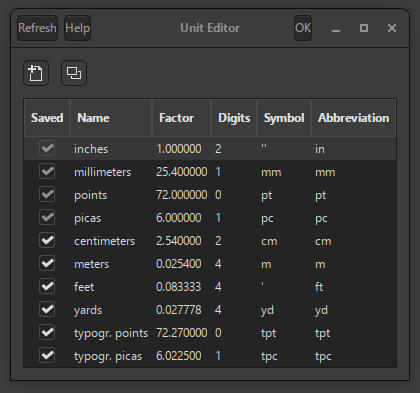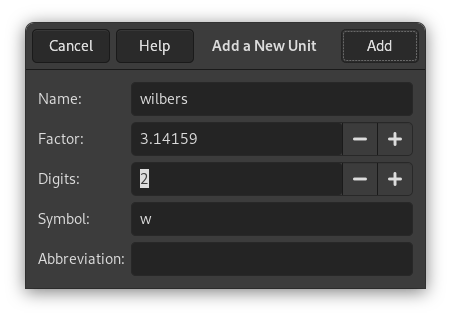открывает диалог с единицами измерения, используемыми в GIMP. Здесь также можно создавать новые единицы измерения, используемые в различных ситуациях в GIMP.
В списке отображаются единицы измерения, которые заданы в настоящий момент.
Описание элементов списка
-
Сохранённые: если выбран этот столбец, описание единицы будет сохранено при закрытииGIMP. Некоторые единицы сохраняются всегда, даже если они не выбраны. Такие единицы выделены в списке.
-
Идентификатор: запись, по которой GIMP опознаёт единицы измерения в своих конфигурационных файлах.
-
Множитель: сколько единиц в одном дюйме.
-
Цифры: это поле — подсказка для числовых полей ввода. Здесь указывается, сколько десятичных цифр должно содержать поле ввода, чтобы получить ту же точность, что и поле ввода в «дюймах» с двумя цифрами после запятой.
-
Символ: символ единицы измерения, если имеется (например, " для дюймов). При отсутствии символа используется аббревиатура единицы измерения.
-
Аббревиатура: сокращение для единицы измерения (например, «см» для сантиметров).
Чтобы открыть вышеуказанный диалог, нажмите кнопку
Создать или
Скопировать. Поля ввода этого диалога описаны в предыдущем разделе.
Если нажать кнопку Создать, то большинство полей ввода будут пустыми. Если нажать кнопку Скопировать, то исходные значения, показываемые в полях ввода диалога, будут соответствовать значениям текущей единицы измерения, выбранной в диалоге Редактора единиц измерения. Далее, для создания новой единицы измерения, эти значения можно изменить.